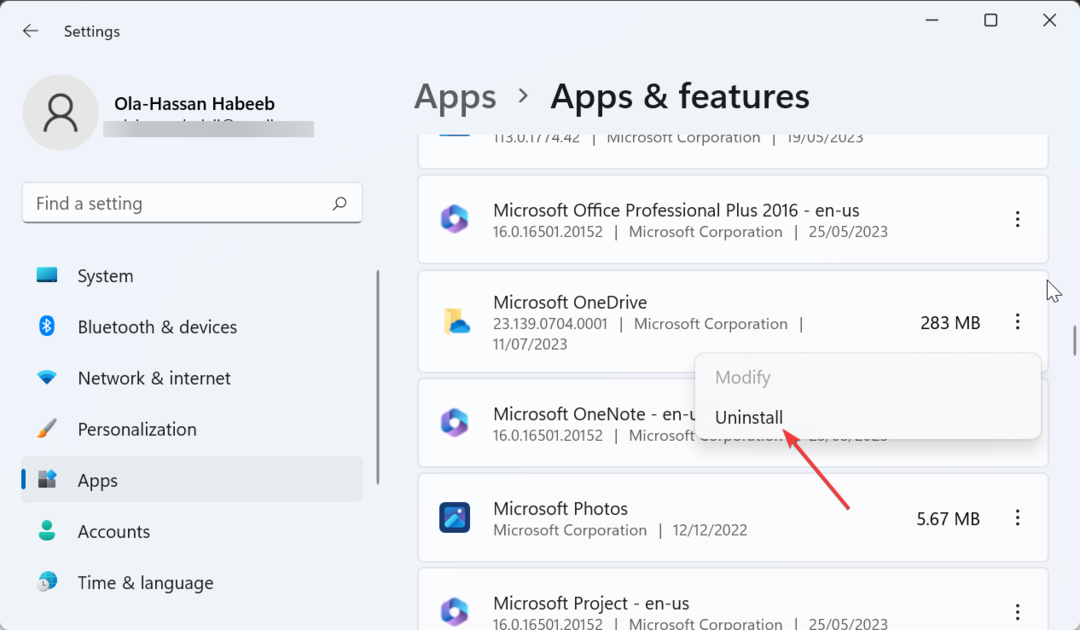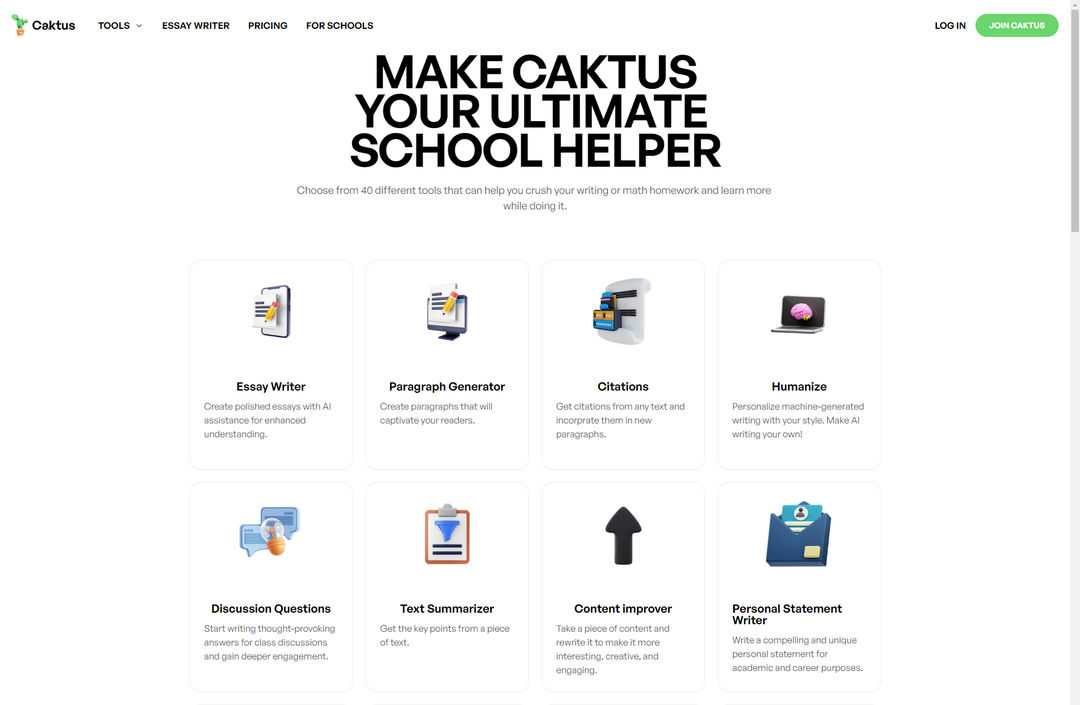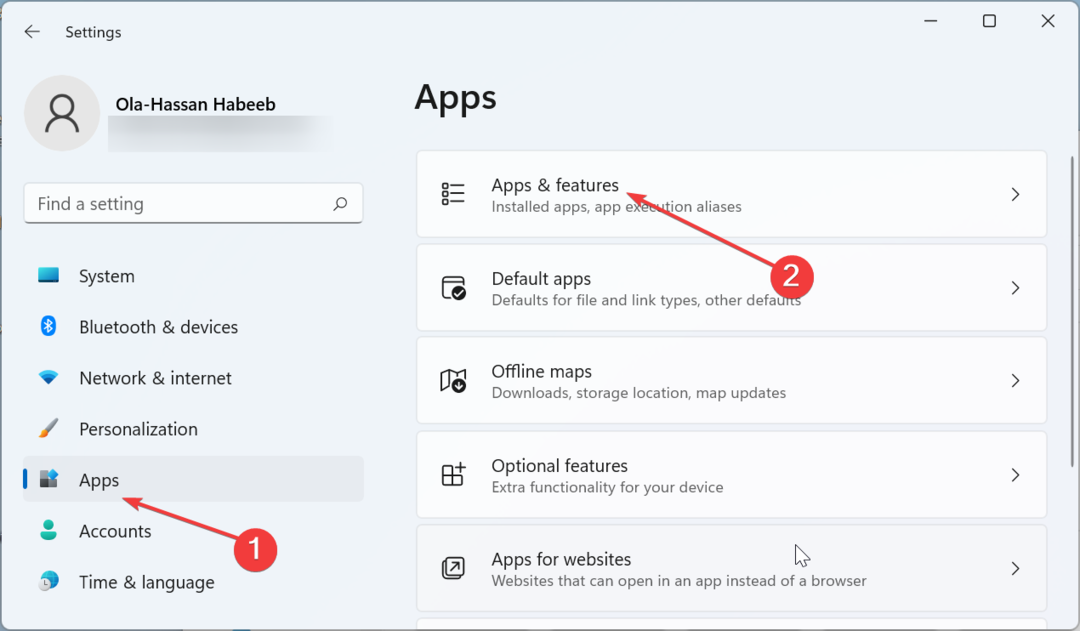- Se Python non riesce a localizzare un file o non dispone delle autorizzazioni necessarie per aprirlo, potrebbe verificarsi l'errore PermissionError: [Errno 13] Permesso negato.
- La versione 3.7 ha introdotto Python nel Microsoft Store, il che può causare errori di autorizzazione negata.
- הגרסה האחרונה של Python היא גרסה 3.10.7 ed זמינה עבור macOS, Linux/UNIX ו-Windows 8 או גרסאות עוקבות.

Python היא תוכנית תוכנה עבור יצירת אתר אינטרנט, תוכנה ושימוש בכל שפה ושפה. Tuttavia, gli utilti hanno recentemente segnalato di aver ricevuto un errore di autorizzazione negata su Windows 11. Ecco come correggere PermissionError [שגיאה 13] Errore di autorizzazione negata in Python.
Poiché Python utilizza un linguaggio generico, può essere utilizzato per creare una varietà di tipi diversi di programmi anziché concentrarsi su una variabile specifica.
Per coloro che desiderano saperne di più sullo sviluppo e sulla codifica, Python è uno dei linguaggi di programmazione più facili da imparare, ed è perfetto per i principianti.
Perché ricevo l'errore di autorizzazione negata בפייתון?
Gli utenti riscontrano PermissionError: [Errno 13] Errore di autorizzazione negata se si fornisce a Python un percorso di file che non dispone dell'autorizzazione per aprire o modificare il file. לפי הגדרה מראש, קובץ אלקוני ללא הסכמה לקבוע autorizzazioni. Questo errore può verificarsi anche se si fornisce una cartella anziché un file.
האם לתקן את השגיאה של פייתון ב-Windows 11?
1. Controlla il percorso del file
Una delle cause principali di PermissionError: [Errno 13] L'autorizzazione negata è ché Python sta tentando di aprire una cartella come file. Ricontrolla il percorso in cui desideri aprire il file e assicurati che non esista una cartella con lo stesso nome.

Esegui il comando os.path.isfile (שם קובץ) שם הקובץ sostituendo con il tuo קובץ לכל אימות זה esiste. Se la risposta è falsa, il file non esiste oppure Python non riesce a localizzarlo.
2. Consenti le autorizzazioni utilizzando chomd
Se il file non ha le autorizzazioni di lettura e scrittura abilitate per tutti, potresti riscontrare l'errore di autorizzazione negata in Python. Prova a inserire il comando שם הקובץ chomd 755 e sostituisci שם קובץ con il nome del tuo קובץ.

Questo comando concede a chiunque il permesso di leggere, scrivere ed eseguire il file, incluso il proprietario. Gli utenti possono anche applicare questo comando a intere directory. L'esecuzione del comando ls -al fornirà un elenco di קובץ e directory e le autorizzazioni יחסית.
3. שינוי בקובץ
- Passa alla posizione del file בקובץ Esplora.
- Fai clic con il tasto destro sul file e seleziona Proprietà.

- לחיצה על סכנה סיקורזה e seleziona il tuo nome in Nomi di gruppo o utente.

- סלציונה שינוי, esamina e controlla le autorizzazioni.

- פאי קליק סו אפליקציה e poi זה בסדר.
Consiglio dell'esperto:
SPONSORIZZATO
כל הבעיות של PC, sono difficili da correggere, soprattutto quando si tratta di file di systema e Archivi Windows mancanti o danneggiati.
Assicurati di utilizzare uno strumento dedicato בוא Fortect, che eseguirà la scansione e sostituirà i file danneggiati con le loro nuove versioni trovate nel suo archivio.
La modifica dei permessi del file che stai tentando di aprire consentirà a Python di leggere, scrivere ed eseguire il file.
4. Disattiva gli alias di esecuzione
- פאי קליק סו הַתחָלָה אפריל Impostazioni (או premi חלונות + אני).
- אפריל אפליקציה e סלציונה אפליקציה פונקציונלית.

- Apri il menu a discesa accanto ad Altre impostazioni.
- פאי קליק סו כינוי די escuzione dell'app.

- אינדיווידואל אני בשל תוכנת ההתקנה של האפליקציה של דלה לְכָל python.exe ה python3.exe e imposta entrambi su כבוי.

Python הוא פעיל ב-Microsoft Store בגרסה 3.7 עם שגיאות מבוא של autorizzazione negata perché יש ליצור את תוכנת ההתקנה: python.exe ו-python3.exe. La disabilitazione delle versioni di Python di Microsoft Store dovrebbe correggere l'errore di autorizzazione negata.
5. מנהל התקן של Aggiorna Windows e
- פאי קליק סו הַתחָלָה אפריל Impostazioni (או premi חלונות + אני).
- Scorri verso il basso e seleziona עדכון חלונות.

- Esegui tutti gli aggiornamenti disponibili.
- סלציונה Opzioni avanzate.

- ב אופציוני אגרסיבי, fai clic su Aggiornamenti facoltativi.

- Esegui בסופו של דבר נהג.
Se improvvisamente riscontri l'errore di autorizzazione negata Python e nessuna delle soluzioni proposte sopra ha פונקציונליות, שליטה בסופו של דבר על תקנות של Windows 11 ed esgui בסופו של דבר תוספת של מנהל התקן disponibili.
אתה יכול לעשות את זה, אתה יכול להשתמש בתוכנות מיוחדות למנהלי התקנים. עדכון מנהלי התקנים של Outbyte.
עדכון מנהלי ההתקן של Outbyte הוא פתרון מהיר ומאוטומטי לכל עדכון מנהלי התקן מיושן ומשתמשים בגרסה האחרונה. איל תהליך ההתקנה è veloce e sicuro, quindi non si verificheranno ulteriori problemi.

עדכון מנהלי התקנים של Outbyte
Prova questo strumento semplice e veloce per mantenere aggiornati tutti i driver.מהי הגרסה הסופית של פייתון?
הגרסה האחרונה של Python היא 3.10.7, זמינה עבור Windows 8 e גרסאות עוקבות ואינה תואמת עם גרסת תקדים, כולל Windows 7. Python תומך ב-Windows, macOS, Linux/UNIX ועוד.

Tuttavia, אתה יכול להשתמש בגרסה התקדימית של Python, ואפשר לאסוף את כל הגרסה 2.7.
Si spera che una delle soluzioni proposte ti abbia aiutato a correggere l'errore di autorizzazione negata Python su Windows 11. Facci sapere nella sezione commenti quale passaggio ha funzionato per te o se hai suggerimenti o una soluzione diversa da proporre.
האם יש בעיה עם אוונדו אנקורה?
SPONSORIZZATO
Se i suggerimenti che ti abbiamo dato qui sopra non hanno risolto il tuo problema, il tuo computer potrebbe avere dei problemi di Windows più gravi. Ti suggeriamo di scegliere una soluzione completa come Fortect לכל בעיה אני ב-modo efficiente. Dopo l'installazione, basterà fare clic sul pulsante Visualizza e Correggi e successivamente su Avvia riparazione.